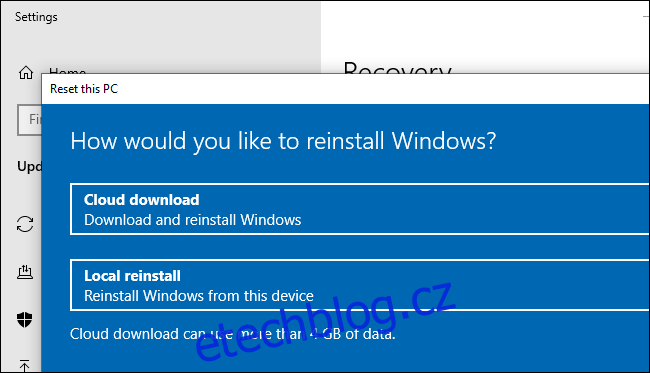Aktualizace Windows 10 20H1 bude mít „Cloud Download“, který stáhne nejnovější soubory Windows od společnosti Microsoft a použije je k přeinstalaci Windows. Nyní Aaron Lower z Microsoftu přesně vysvětlil, jak bude cloudové stahování fungovat.
v blogový příspěvek Publikováno na blogu Microsoft Windows Insider, Lower se zabývá historií vestavěných možností resetování Windows 10, včetně oddílů pro obnovení. Vysvětluje, jak funguje vestavěná funkce Reset ve Windows 10:
Další velké vylepšení přišlo s Windows 10 a obnovou „bez obrazu“. To se provádí vytvořením nové kopie systému Windows ze stávající instalace. Protože tento přístup nepoužívá bitovou kopii pro obnovení, šetří úložný prostor na disku a zachovává nejnovější aktualizace zabezpečení. Kompromisem tohoto přístupu je, že může trvat déle než 45 minut a nelze vždy opravit Windows, pokud je instalace ve skutečně špatném stavu nebo je příliš poškozená. V tom může pomoci tato nejnovější možnost stahování z cloudu v části Reset this PC.
Kromě toho, že to zabere nějaký čas navíc a vyžaduje nepoškozenou instalaci Windows, má standardní funkce obnovy bez obrazu další problém, o kterém se Lower nezmiňuje: Pokud nemáte nainstalované nejnovější aktualizace Windows, budete je muset nainstalovat po provedení resetu. proces.
Nová funkce Cloud Download se těmto nevýhodám vyhýbá. Systém Windows nyní namísto pokusu shromáždit všechny potřebné soubory z místního úložiště počítače může stáhnout nejnovější instalační soubory systému Windows ze serverů společnosti Microsoft. Získáte nejnovější soubory, takže poté nebudou vyžadovány žádné velké aktualizace. Je to stejné, jako když si vytvoříte USB disk s nejnovější verzí Windows 10 a přeinstalujete z ní – až na to, že se nemusíte obtěžovat vytvářením instalačního média.
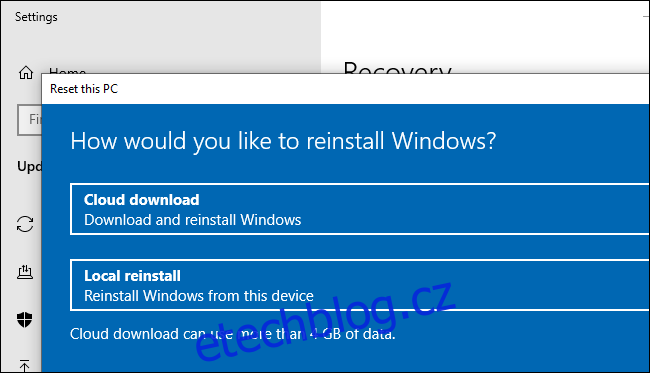
Chcete-li použít tuto funkci v aktualizaci 20H1 systému Windows 10 – aktuálně ve vývoji – stačí přejít do Nastavení > Aktualizace a zabezpečení > Obnovení a kliknout na „Začít“ v části Resetovat tento počítač. Poté, co se rozhodnete buď ponechat své soubory, nebo vše odstranit z počítače, můžete zvolit „Cloud Download“ a stáhnout instalační soubory ze serverů společnosti Microsoft nebo „Local Reinstall“ použít místní soubory ve vašem systému.
Dolní také přesně vysvětluje, co se stane během procesu resetování. Stručně řečeno, systém Windows stáhne soubory a poté se restartuje do Windows RE, Windows Recovery Environment. Instalační proces shromáždí ovladače z vašeho aktuálního systému Windows a zajistí, že váš hardware bude nadále fungovat. Bude také „Aplikovat přizpůsobení OEM včetně předinstalovaných aplikací pro Windows“, takže nepočítejte s tím, že odstraní veškerý bloatware, který váš výrobce nainstaloval na váš počítač. K tomu možná ještě budete potřebovat funkci Fresh Start. Další podrobnosti najdete v příspěvku na blogu.
Cloud Download bude k dispozici také v prostředí obnovy, které se načte, pokud nemůžete spustit počítač. Budete moci použít funkci „Reset This PC“ ke stažení nových souborů od společnosti Microsoft a přeinstalaci systému Windows, i když je samotný systém Windows poškozen a nelze jej spustit.
Lower si uvědomuje, že připojení přes bezdrátovou síť z prostředí obnovy může být problém – záleží na výrobci PC, zda načte ovladače, které to umožňují, nebo ne.